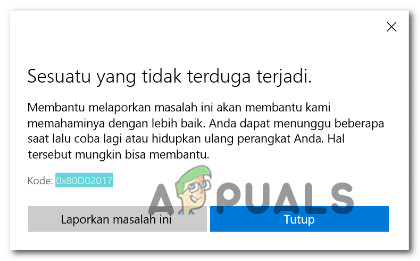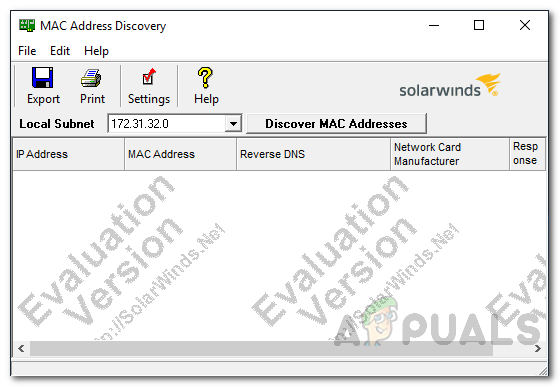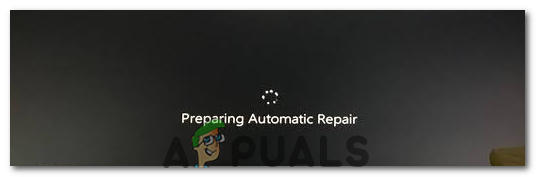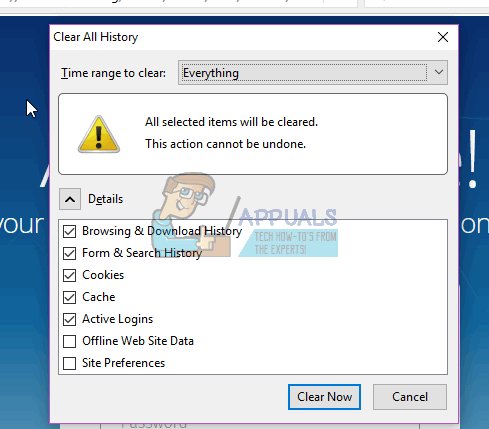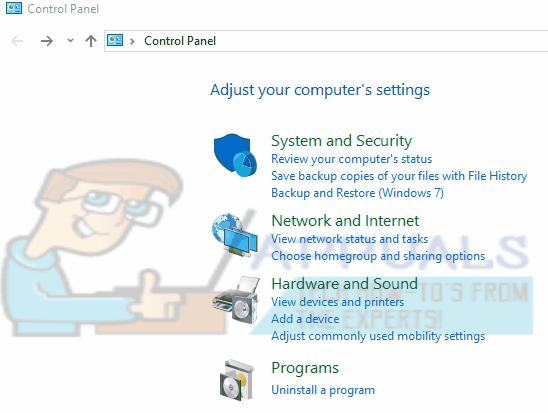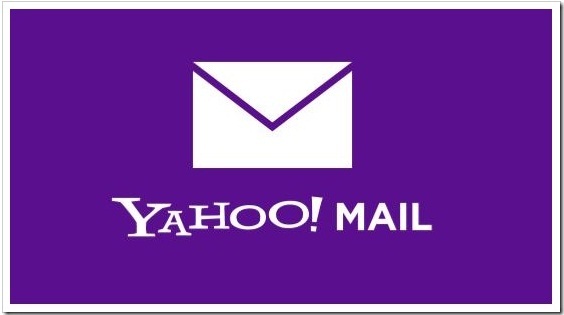UPDATE: In Windows Live Mail ist ein unbekannter Fehler aufgetreten
Auf dieser Seite erfahren Sie, warum dieser Fehler auftritt und wie Sie ihn beheben können. Es ist zu beachten, dass beim Versuch, eine E-Mail über WLM zu senden, ein ähnlicher Fehler auftritt.
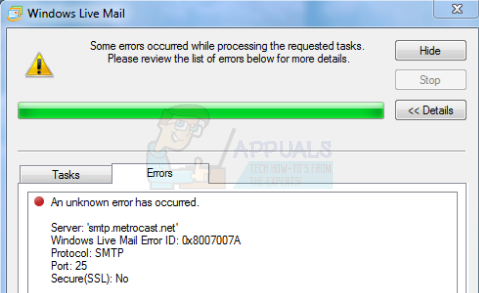
Da ich dieses Problem schon einmal hatte, sollten Sie auch die Anleitung zum Fehler lesen 0x800CCC67.
In Windows Live Mail hängen das Verschieben und Löschen zusammen. Durch das Löschen wird Ihre E-Mail einfach in den gelöschten Ordner verschoben. Personen mit diesem Problem müssen häufig mehrere Nachrichten oder ganze Ordner löschen oder verschieben. Dieser Fehler tritt auf, weil WLM nur denkt, dass es diese / jene Nachricht (en) hat, aber tatsächlich ist diese Nachricht in den Windows-E-Mail-Ordnern, die auf Ihrer Festplatte gespeichert wurden, nirgends zu finden. Die Nachricht ist nicht mehr vorhanden, aber WLM zeigt sie weiterhin in eigenen Ordnern an und Sie können sie einfach nicht mit dem normalen Verfahren löschen.
Dieses Problem wird wahrscheinlich durch die Windows Live Mail-Synchronisierung verursacht. Aus irgendeinem Grund ist die Synchronisierungsaktion möglicherweise während der letzten Kontosynchronisierung fehlgeschlagen. Dies kann dazu führen, dass “Geister” von E-Mails in Ihren Ordnern verbleiben, wodurch die Illusion entsteht, dass die Nachrichten vorhanden sind, obwohl dies tatsächlich nicht der Fall ist.
Methode 1: Täuschen Sie die Weiterleitung mehrerer Nachrichten vor, um die hartnäckigen Nachrichten zu entsperren
Es ist zwar möglich, unerwünschte und nicht vorhandene E-Mails einzeln in den Ordner “Gelöschte Objekte” (oder einen Ordner Ihrer Wahl) zu ziehen, es ist jedoch anstrengend, wenn Sie eine ganze Konversation / einen ganzen Ordner oder mehrere Konversationen verschieben / löschen möchten . Wenn Sie vorgeben, mehrere Nachrichten weiterzuleiten, werden die hartnäckigen E-Mails entsperrt und Sie können sie löschen / verschieben. So versuchen Sie, die Weiterleitung mehrerer Nachrichten zu simulieren:
- Wählen Sie mehrere E-Mails aus, indem Sie auf eine klicken und dann mit UMSCHALT auf mehrere verkettete Nachrichten klicken und diese auswählen. Führen Sie diesen Bildschirm nach dem anderen aus (scrollen Sie nach unten / oben). Stoppen Sie, wenn Sie sehen, dass die FORWARD-Taste grau geworden ist. Das bedeutet, dass eine E-Mail noch hartnäckiger ist und nicht einmal weitergeleitet werden möchte.
- Halten Sie die UMSCHALTTASTE gedrückt und klicken Sie auf die Nachrichten nach oben und unten, bis Sie den Täter gefunden haben. Es sollte sich direkt außerhalb Ihrer Auswahl befinden, wenn Ihre Auswahl es schafft, die Schaltfläche Weiterleiten aufzuheben.
- Wenn viele Nachrichten ausgewählt und verkettet sind, klicken Sie auf die Schaltfläche Weiterleiten. Sie erhalten eine weitere Fehlermeldung: „Eine oder mehrere Nachrichten konnten nicht angehängt werden. Wählen Sie OK, um mit der Erstellung der Notiz fortzufahren. “ Klicken Sie nun auf Abbrechen.
- Jetzt hat etwas diese Nachrichten (oder Nachrichteninformationen) entsperrt und bei aktivierter Auswahl können Sie sie löschen, indem Sie einfach auf die rote X-Schaltfläche (Löschen) klicken oder sie verschieben.
- Die Nachricht, die die Weiterleitungsschaltfläche grau gemacht hat, kann jetzt ebenfalls gelöscht werden.
- Machen Sie so weiter, bis Sie die Nachrichtensendung beendet haben, die Sie löschen möchten, wenn Sie den ersten Fehler erhalten haben.
Methode 2: Löschen Sie jeweils eine Nachricht
Diese Methode ist eine Art Starthilfe für die fehlerhafte E-Mail.
- Klicken Sie zuerst mit der rechten Maustaste auf die Nachricht und klicken Sie auf “Öffnen”. Sie erhalten dieselbe Fehlermeldung.
- Klicken Sie erneut mit der rechten Maustaste auf die Nachricht und dann auf Löschen. Dieses Mal wird es erfolgreich gelöscht
Methode 3: Ziehen Sie die Nachrichten in einen Ordner und löschen Sie den Ordner
Dadurch werden alle Ihre Fehler verursachenden E-Mails in einem temporären Ordner zusammengefasst, sodass Sie sie problemlos entfernen können.
- Erstellen Sie einen Ordner und benennen Sie ihn wie gewünscht, z. B. “Ungültige Dateien”.
- Verschieben Sie die Nachricht (einzeln) durch Ziehen in diesen Ordner
- Sie können jetzt den gesamten Ordner löschen, der alle Nachrichten enthält, die Sie in den Ordner verschoben haben.
Denken Sie daran, dass das Klicken mit der rechten Maustaste und das Verschieben jeder Nachricht einen Fehler verursacht, im Gegensatz zum Ziehen der Nachrichten in den Ordner “Bad Files” oder den Ordner Ihrer Wahl.
Methode 4: Reparieren Sie Windows Live Essentials
Da Windows Live Essentials Windows Live Mail antreibt, werden durch die Reparatur des Dienstprogramms beschädigte und nicht lesbare Daten in WLM repariert.
- Drücken Sie Windows / Start-Taste + R, um Ausführen zu öffnen
- Geben Sie appwiz.cpl in das Textfeld “Ausführen” ein und drücken Sie die Eingabetaste, um das Fenster “Programme und Funktionen” zu öffnen
- Suchen Sie nach Windows Live Essentials und doppelklicken Sie darauf.
- Klicken Sie auf Alle Windows Live-Programme reparieren.
- Versuchen Sie nun erneut, Ihre Nachrichten zu verschieben / löschen.
Methode 4: Löschen Sie die Mails aus Ihrem Webbrowser
Da Windows Live Mail die Synchronisierung zum Abrufen Ihrer E-Mails verwendet, werden alle gelöschten E-Mails im Web aus Ihrer Anwendung gelöscht und umgekehrt. Hier erfahren Sie, wie Sie dies auf der MSN-Seite tun.
- Melden Sie sich auf der msn-Homepage mit Ihrer E-Mail-Adresse und Ihrem Passwort an
- Klicken Sie auf “Outlook Mail”. Ihre E-Mails sind genau die gleichen wie in Windows Live Mail
- Löschte die E-Mails, die die Probleme verursachten, und löschte dann den Inhalt im Löschfeld
- Melden Sie sich vom MSN-Konto ab
- Melden Sie sich bei Ihrer Anwendung an und alle sind verschwunden.